Mit nur wenigen Fingertipps können Sie Ihr iPad an Ihr iPhone oder Android-Gerät anschließen und es zu einem tragbaren WLAN-Hotspot machen.
Mit einem iPhone
Wenn Sie wissen, wie Sie ein Wi-Fi-Netzwerk auf Ihrem iPad auswählen, wissen Sie bereits, wie Sie Ihr iPhone dank Instant Hotspot in einen Hotspot verwandeln können, eine Funktion, die Apple mit der Veröffentlichung von iOS 8 hinzugefügt hat.
Das heißt, Sie müssen nur die Einstellungen-App auf Ihrem iPad öffnen, WLAN auswählen und Ihr iPhone aus der Liste der verfügbaren Netzwerke auswählen.
Wenn Ihr iPhone nicht als verfügbares Netzwerk angezeigt wird, stellen Sie sicher, dass Wi-Fi und Bluetooth aktiviert sind und dass Sie auf beiden Geräten dasselbe iCloud-Konto verwenden.

", " modalTemplate ":" {{content}} ", " setContentOnInit ": false} '>
Sie müssen Personal Hotspot möglicherweise zum ersten Mal auf Ihrem iPhone einrichten, indem Sie auf Einstellungen > Mobiltelefon > Persönlichen Hotspot einrichten klicken und den Anweisungen folgen.
Android

", " modalTemplate ":" {{content}} ", " setContentOnInit ": false} '>
Der Vorgang zum Aktivieren der Hotspot-Funktion auf einem Android-Gerät kann sich aufgrund von vom Hersteller vorgenommenen Anpassungen unterscheiden. Im Allgemeinen können Sie die Hotspot-Funktion Ihres Geräts einrichten, indem Sie Einstellungen öffnen und die Suchleiste verwenden, um nach "Hotspot" zu suchen.
Nachdem Sie Ihrem Netzwerk einen Namen und ein Kennwort zugewiesen haben, öffnen Sie die App Einstellungen auf Ihrem iPad und wählen Sie Ihr Netzwerk über Wi-Fi aus.
Wenn Sie fertig sind, schalten Sie den Hotspot auf Ihrem Android-Gerät aus, und die Verbindung zum iPad wird getrennt.
Von nun an müssen Sie nur noch die Hotspot-Funktion auf Ihrem Android-Gerät aktivieren. Ihr iPad merkt sich das Netzwerk und stellt automatisch eine Verbindung her.
Sichern Sie Ihre Daten
Unabhängig von dem Gerät, das Sie als Hotspot verwenden möchten, ist es ratsam, einen eindeutigen Netzwerknamen und ein Kennwort zu erstellen, um Ihre Daten zu schützen.


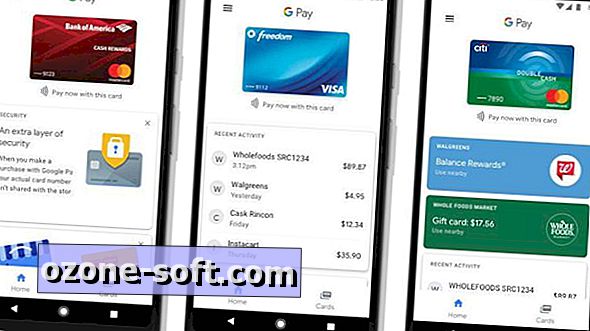










Lassen Sie Ihren Kommentar